
Vkontakte సోషల్ నెట్వర్క్ యొక్క అత్యంత చురుకైన వినియోగదారులు తరచుగా వారి సొంత తరపున వారి పేజీకి వీడియో రికార్డింగ్లను పోస్ట్ చేయడం వంటి సమస్యను ఎదుర్కొంటారు. అదే సమయంలో, ఈ వినియోగదారులు చాలా కేవలం వీడియో లోడ్ మొత్తం ప్రక్రియ పేజీ యొక్క యజమాని అవసరం లేదు అక్షరాలా ముఖ్యంగా క్లిష్టమైన చర్యలు అవసరం లేదు అర్థం లేదు.
కొన్ని అసాధారణమైన కేసుల్లో, ప్రామాణిక వీడియో లోడ్ పద్ధతి యొక్క లభ్యత కారణంగా సమస్య సంభవించవచ్చు. ఈ కేసు అనేక ఇతర సరఫరా గురించి, తక్కువ సౌకర్యవంతమైన బూట్ పద్ధతులను కలిగి ఉండాలి.
మేము VKontakte లో ఒక వీడియోను లోడ్ చేస్తాము
VKontakte యొక్క సోషల్ నెట్వర్క్, ఇది ఒక మీడియా వేదిక కానప్పటికీ, అయితే వివిధ వీడియోలను వీక్షించడం మరియు లోడ్ చేయడం వంటి అవకాశాలను అందిస్తుంది. అదే సమయంలో, మీ నుండి మీ వీడియోల లోడ్ ఆచరణాత్మకంగా ఏమీ అవసరం లేదు - ప్రధాన విషయం, మీరు లోడ్ కంటెంట్ రచయిత మరియు సంబంధిత హక్కులను ఉల్లంఘించలేదని నిర్ధారించుకోండి.సాధారణంగా, ఈ సోషల్ నెట్వర్క్ స్వయంచాలకంగా డౌన్లోడ్ చేయగల కంటెంట్ను తనిఖీ చేస్తుంది మరియు కాపీరైట్ అవసరాలను సంతృప్తిపరచకపోతే, వీడియోను డౌన్లోడ్ చేయడానికి అందుబాటులో లేదు. కూడా, మీరు ఏదో ఒక ఫిర్యాదు యొక్క హక్కులను ఉల్లంఘించిన ఒక వీడియోను డౌన్లోడ్ చేసినట్లయితే, కంటెంట్ను సూచించే పరిపాలన ద్వారా కంటెంట్ను బ్లాక్ చేయబడుతుంది.
Vkontakte లో ఒక వీడియో పోస్ట్, మీరు అవసరం:
- అత్యంత ప్రజాదరణ పొందిన ఫార్మాట్లలో ఒకటైన వీడియో;
- ఏదైనా ఇంటర్నెట్ బ్రౌజర్;
- ఇంటర్నెట్కు గుణాత్మక కనెక్షన్.
మీరు ప్రతిదాన్ని కలిగి ఉంటే - మీరు సురక్షితంగా అప్లోడ్ చేయడాన్ని ప్రారంభించవచ్చు.
పద్ధతి 1: ఒక కంప్యూటర్ నుండి వీడియోను లోడ్ చేస్తోంది
వీడియోను డౌన్లోడ్ చేయడం యొక్క ఈ పద్ధతితో, మీకు మీ కంప్యూటర్లో వీడియో రికార్డింగ్ అవసరం, మరియు పూర్తిగా ఏ వెబ్ బ్రౌజర్. కొన్ని ప్రత్యేక జ్ఞానం మరియు చాలా సమయం కోసం మొత్తం డౌన్లోడ్ ప్రక్రియ అవసరం లేదు.
మీ వీడియో ఇతర వినియోగదారుల వీడియో రికార్డింగ్లను నకిలీ అయినప్పటికీ, అది ఇప్పటికీ లోడ్ అవుతుంది. అదే సమయంలో, పేరు మరియు వివరణ కూడా ఇతర వినియోగదారుల కంటెంట్ను పునరావృతం చేయవచ్చు.
మీ ఇంటర్నెట్ కనెక్షన్ స్థిరంగా ఉందని నిర్ధారించుకోండి మరియు సరిపోతుంది. చెత్త సందర్భంలో, దాని పెద్ద పరిమాణంలో ఉన్న వీడియో లోడ్, చాలా కాలం కొనసాగించవచ్చు.
- సోషల్ నెట్వర్క్ vkontakte వెళ్ళండి మరియు విభాగం "వీడియోలు" వెళ్ళండి.
- ఇక్కడ, పేజీ యొక్క ఎత్తైన మూలలో ఎడమవైపున, వీడియో బటన్ను జోడించు క్లిక్ చేయండి.
- తెరుచుకునే విండోలో, "ఫైల్ను ఎంచుకోండి" బటన్ను క్లిక్ చేసి డౌన్లోడ్ చేసిన వీడియోను ఎంచుకోండి.
- డౌన్ లోడ్ ముగింపు కోసం వేచి ఉండండి.
- వీడియో ప్రాసెస్ చేయబడే వరకు వేచి ఉండండి.
- డౌన్లోడ్ రికార్డింగ్ కోసం కావలసిన పేరు మరియు తగిన వివరణను నమోదు చేయండి.
- తరువాత, కావలసిన కవర్ను ఎంచుకోండి లేదా మీ స్వంత బూట్ చేయండి.
- వీడియో యొక్క అనుకూలమైన గోప్యతా సెట్టింగులు మరియు ప్లేబ్యాక్ను సెట్ చేయడం మర్చిపోవద్దు.
- "ముగింపు" బటన్ను క్లిక్ చేయండి, తద్వారా ఎంటర్ చేసిన డేటా యొక్క ఖచ్చితత్వాన్ని నిర్ధారిస్తుంది.
- డౌన్లోడ్ రోలర్ను వీక్షించడానికి, మీ పేజీలో "వీడియోలు" ద్వారా "నా వీడియోలు" ఉపవిభాగానికి వెళ్లండి.
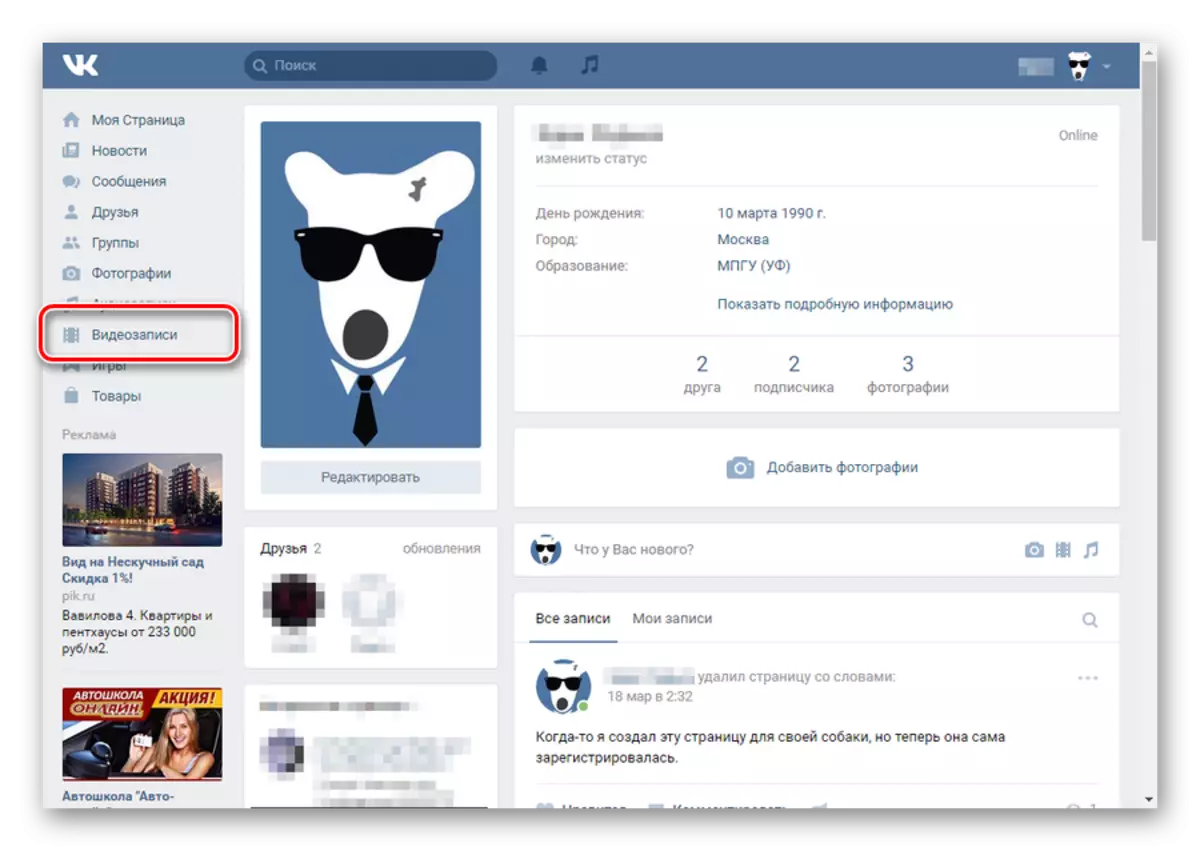


వీడియో పేరు స్వయంచాలకంగా కేటాయించబడుతుంది. అయితే, మీరు ఎప్పుడైనా మార్చవచ్చు.
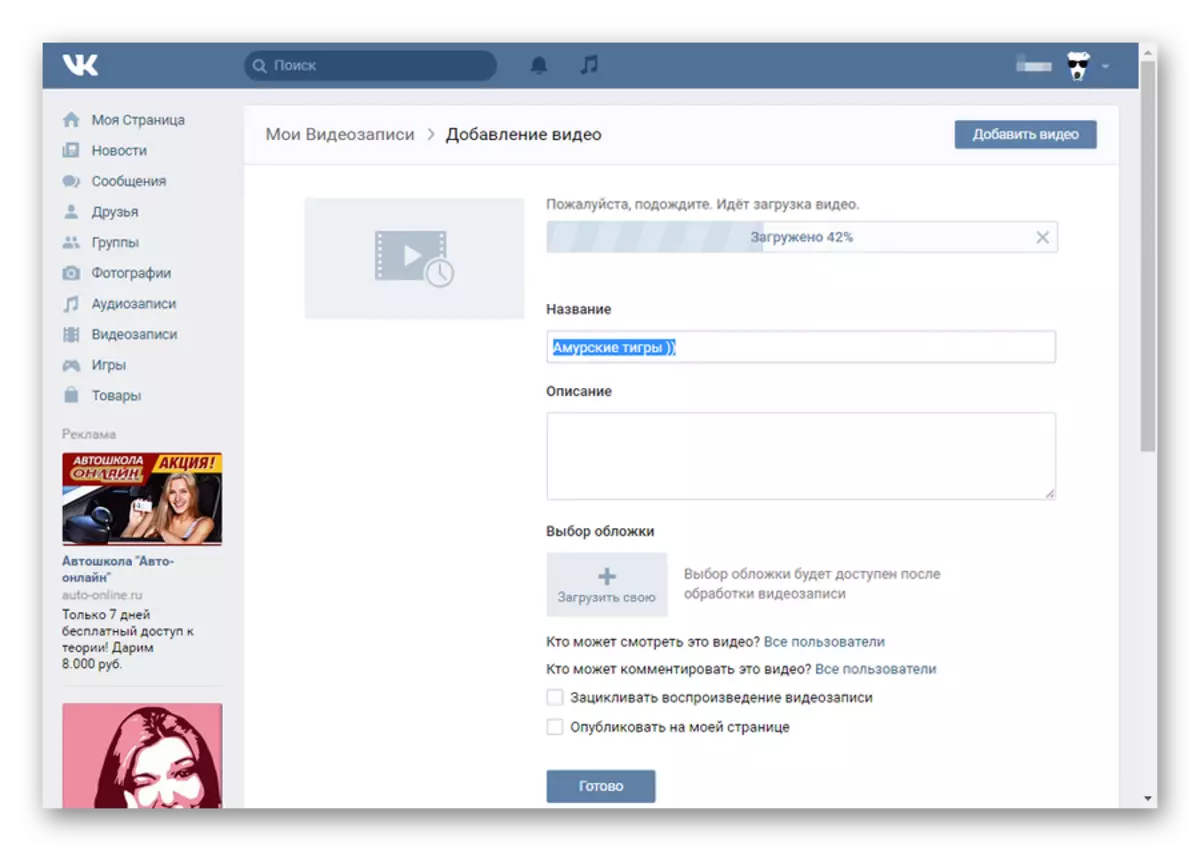

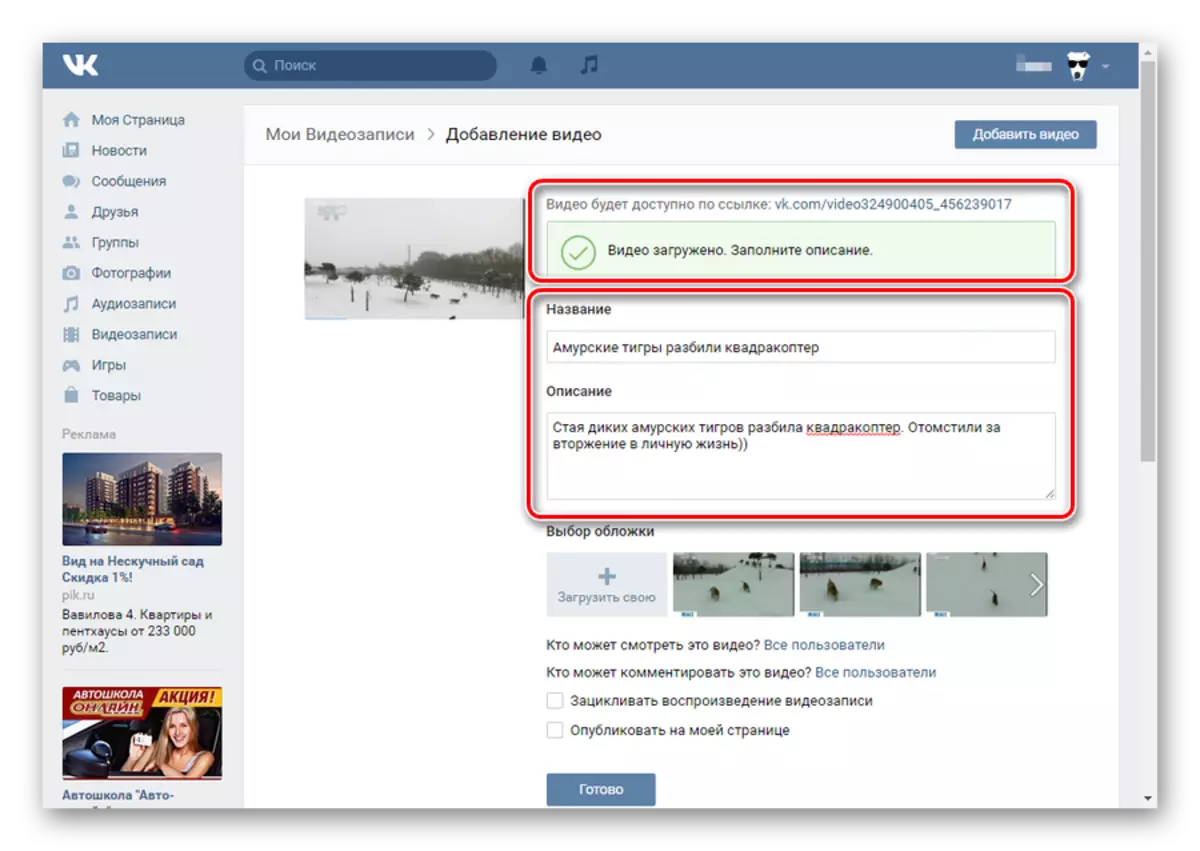
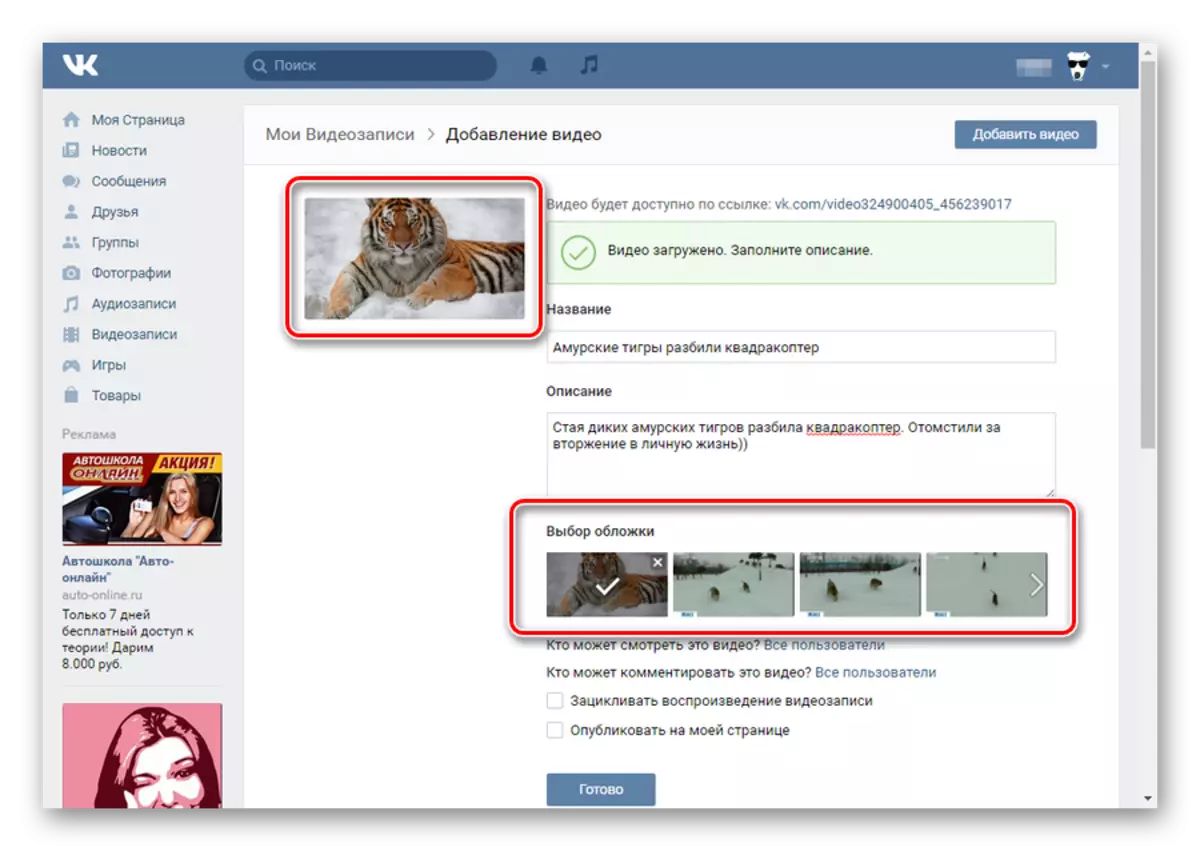
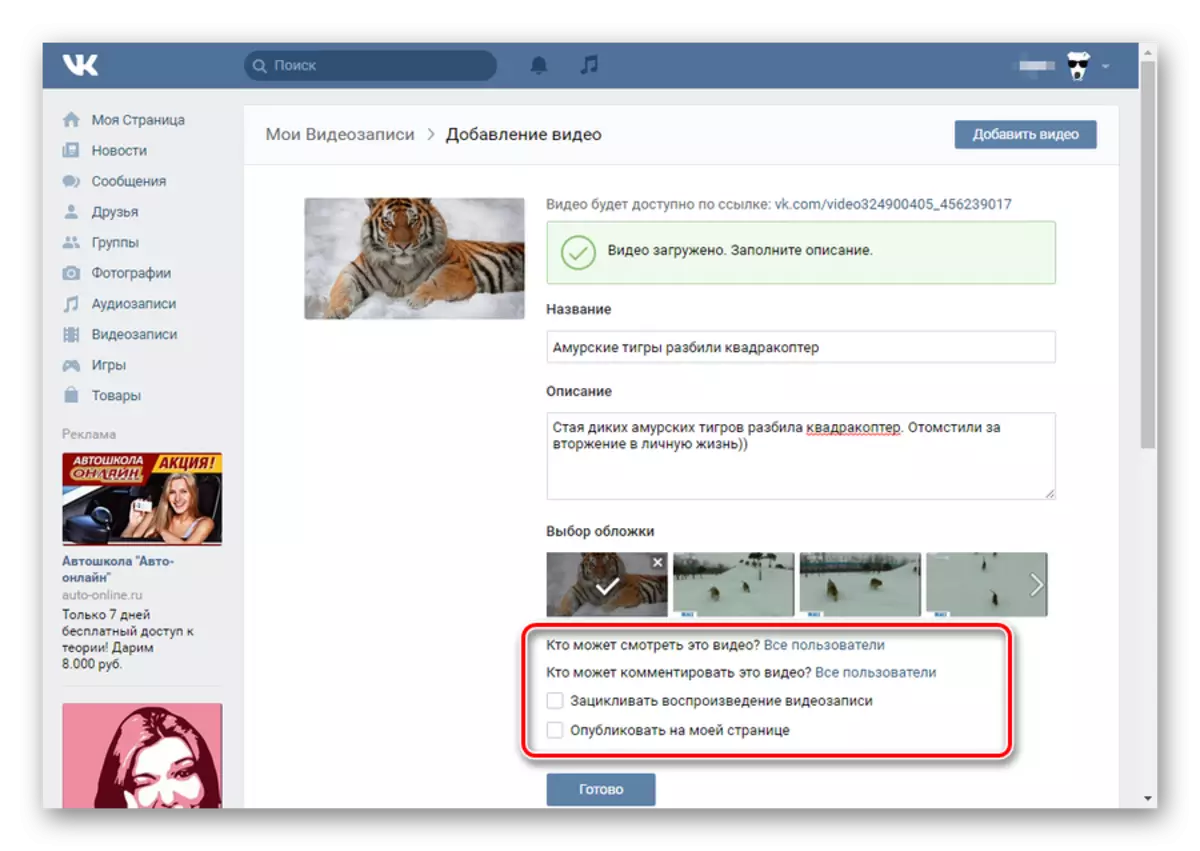
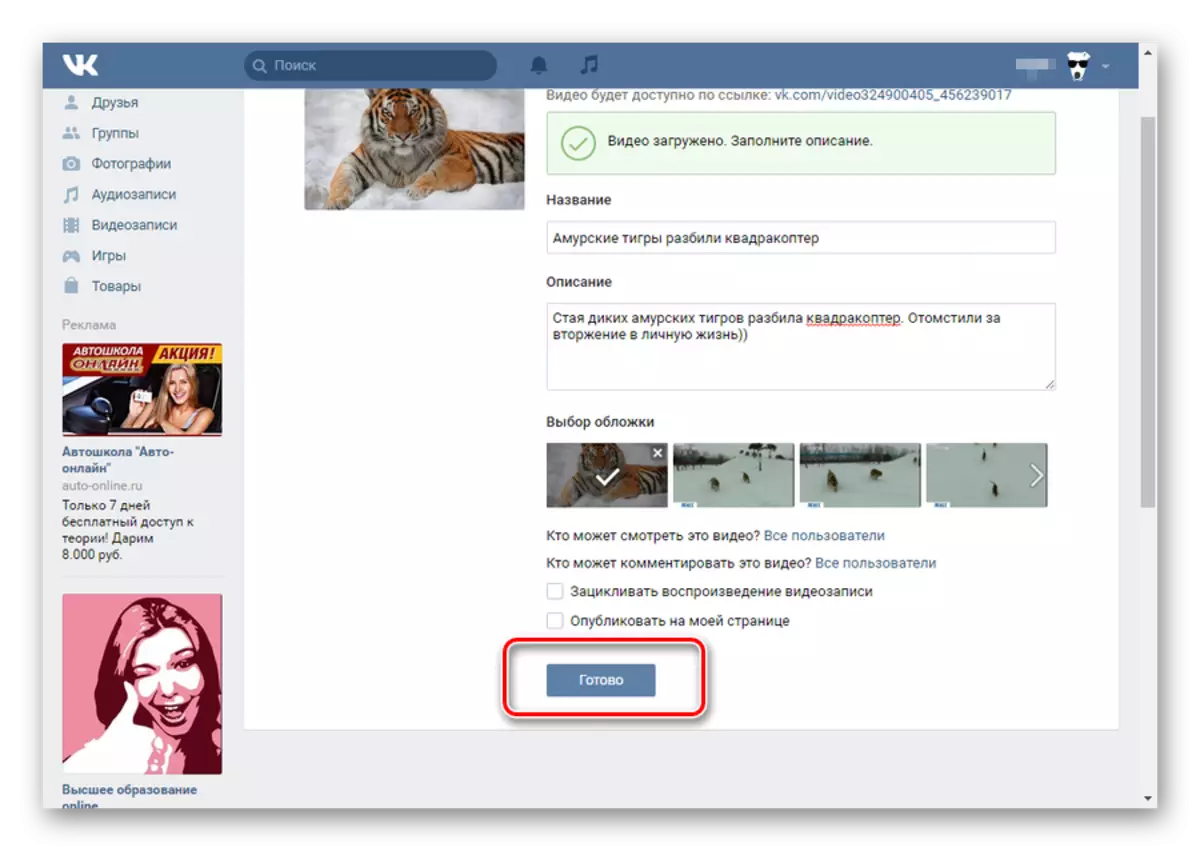

ఈ పద్ధతి, సాధారణంగా, ముఖ్యమైన లోపాలు లేవు. అంతేకాకుండా, ఈ విధంగా, మీరు ఏ వీడియో రికార్డింగ్ల సంఖ్యను డౌన్లోడ్ చేసుకోవచ్చు, సామాజిక నెట్వర్క్ యొక్క అవసరాలను పరిగణనలోకి తీసుకుంటారు.
విషయ సూచిక లోడ్ అయినట్లయితే, సారాంశం, వయస్సు పరిమితిని కలిగి ఉంది - తగిన గోప్యతా సెట్టింగ్లను సెట్ చేయండి. లేకపోతే, రికార్డు బ్లాక్ మరియు తొలగించబడుతుంది.
ఈ బూట్ పద్ధతి వారి సొంత వీడియోతో క్రియాశీల వినియోగదారులకు మాత్రమే అనుకూలంగా ఉంటుంది. మీరు వేరే వీడియోతో Vkontakte భాగస్వామ్యం చేయాలనుకున్నప్పుడు, కంప్యూటర్ నుండి డౌన్లోడ్ వీడియో ఐచ్ఛికం.
విధానం 2: మూడవ పార్టీ వనరుల నుండి లోడ్ అవుతోంది
వీడియో రికార్డింగ్లను డౌన్లోడ్ చేయడం యొక్క ఈ ఎంపిక మొదటిది కాదు. ఇక్కడ మాత్రమే గణనీయమైన సవరణ మీరు చర్య యొక్క కొన్ని ఇతర క్రమంలో కట్టుబడి అవసరం ఉంది.
ఇతర విషయాలతోపాటు, వీడియో, చాలా సందర్భాలలో, స్వయంచాలకంగా సరైన పేరు మరియు వివరణను పొందుతుంది, అధిక-నాణ్యత వనరుగా పరిగణనలోకి తీసుకుంటుంది. మీరు డౌన్లోడ్ను మాత్రమే నిర్ధారించవచ్చు.
- VK వెబ్సైట్కు వెళ్లండి, "వీడియోలు" విభాగానికి వెళ్లి, వీడియో బటన్ను జోడించు క్లిక్ చేయండి.
- తెరుచుకునే విండోలో, "మరొక సైట్ నుండి జోడించు" క్లిక్ చేయండి.
- ఇక్కడ మీరు వీడియోకు లింక్ను నమోదు చేయాలి. ఇది చేయటానికి, మీరు కోసం ఏ సైట్ అనుకూలమైన, ఉదాహరణకు, utyub, మరియు ఒక ప్రత్యక్ష లింక్ తీసుకోవచ్చు.
- లింక్ను కాపీ చేయడం, VKontakte లో తగిన స్ట్రింగ్లో ఇన్సర్ట్ చేయండి.
- తదుపరి కొత్త విండో యొక్క ఆటోమేటిక్ తెరవడం జరుగుతుంది, వీడియో, పేరు మరియు వివరణ యొక్క ఇప్పటికే ఎంచుకున్న ప్రివ్యూతో.
- మీ కోసం అనుకూలమైన గోప్యతా సెట్టింగ్లను ఉంచండి.
- మీ వీడియో రికార్డింగ్లలో ఈ వీడియోను ప్రచురించడానికి సేవ్ బటన్ను క్లిక్ చేయండి.
- వీడియోను వీక్షించడానికి, ప్రధాన మెను vkontakte ద్వారా మీ వీడియోలకు వెళ్ళండి.
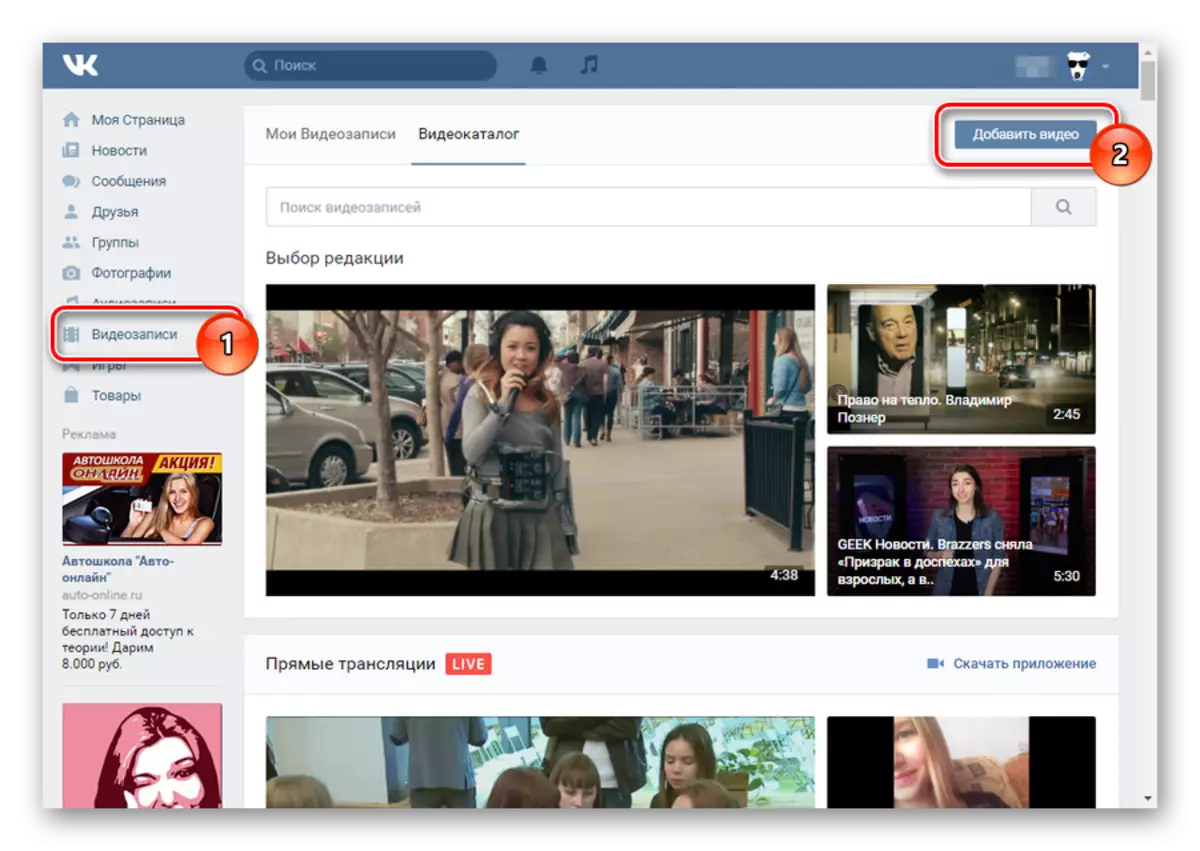
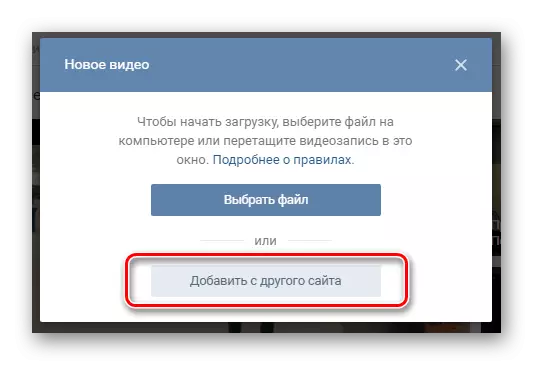
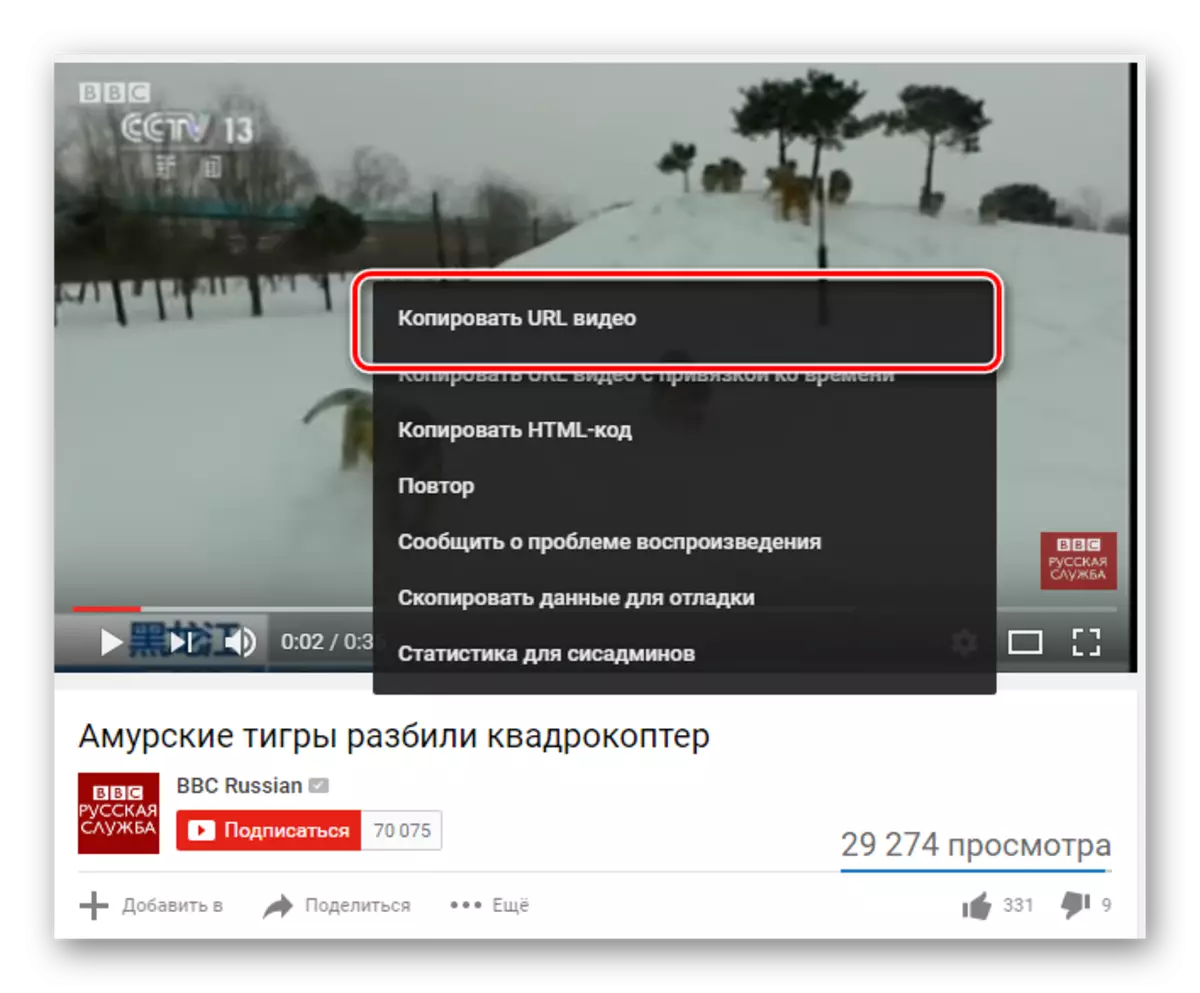
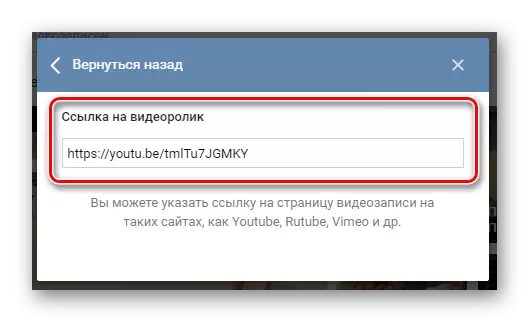
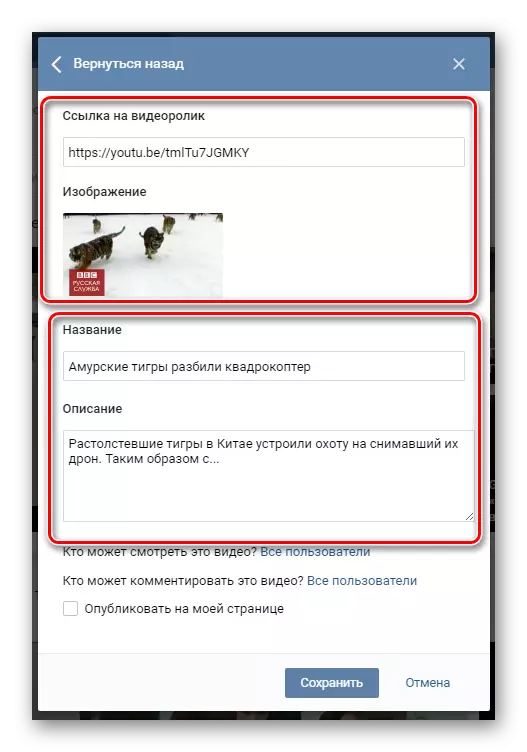
అన్ని డేటా, ప్రివ్యూ పాటు, ఈ విండోలో వ్యక్తిగత సవరణ ఉంటుంది.

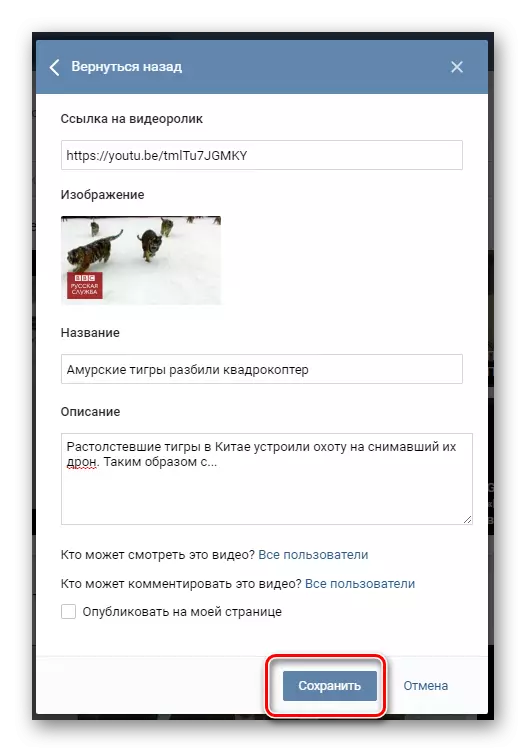
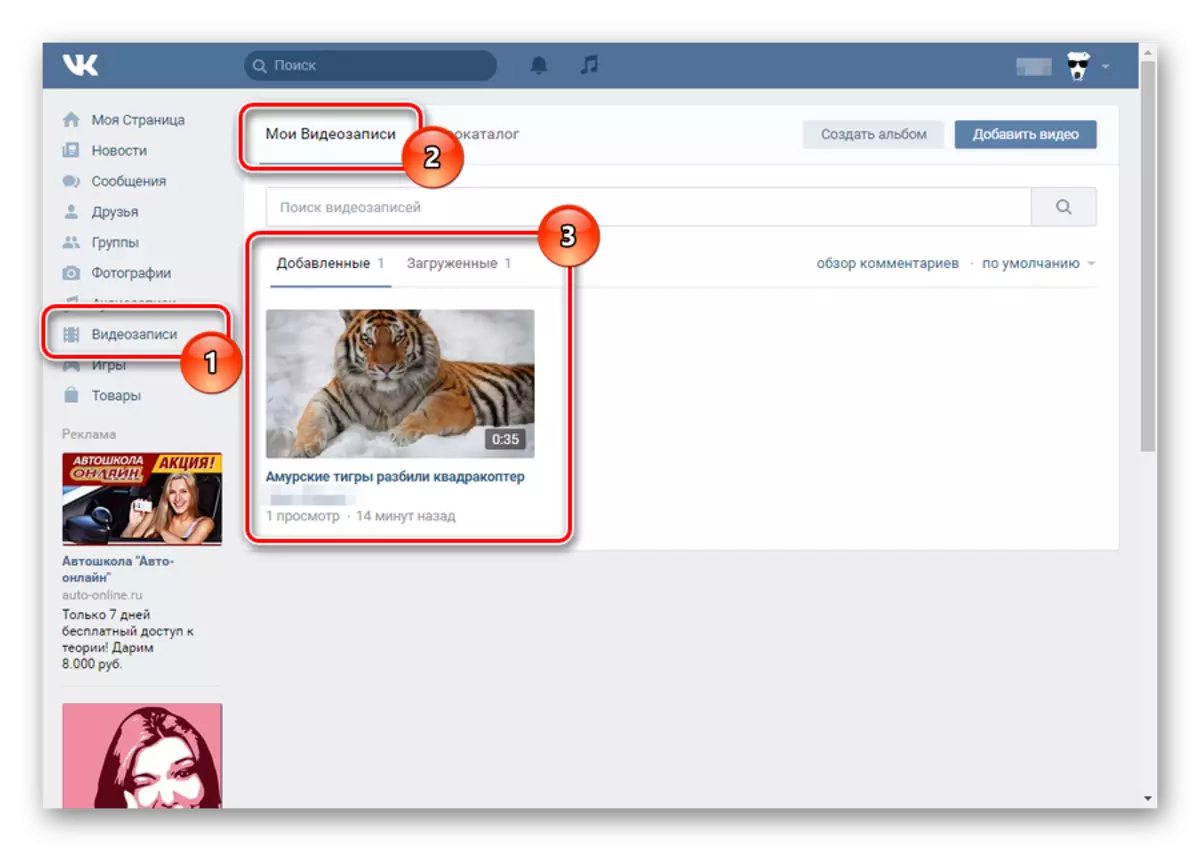
ఈ పద్ధతి ఏకకాలంలో వివిధ వీడియో హోస్టింగ్ మరియు సోషల్ నెట్వర్క్ vkontakte ఉపయోగించడానికి ఆ ప్రజలు సంబంధిత ఉంది. ఈ సందర్భంలో, మీరు ఒక వీడియోను సరిగ్గా అప్లోడ్ చేయవలసి ఉంటుంది, ఉదాహరణకు, ఉదాహరణకు, YouTube లో.
పద్ధతి 3: "భాగస్వామ్యం" ఫంక్షన్ ద్వారా లోడ్
మీరు నుండి వీడియో యొక్క ఒక డౌన్లోడ్ నిర్వహించడానికి, మీరు మాత్రమే ఒక విషయం అవసరం - కొన్ని వీడియో హోస్టింగ్ ఒక ఆసక్తికరమైన వీడియో కనుగొను లేదా అక్కడ మీ స్వంత డౌన్లోడ్.
- మీరు కోసం అనుకూలమైన ఏ హోస్టింగ్, రోలర్ వీక్షించడానికి వెళ్ళండి.
- వాటా బ్లాక్ వేయండి మరియు vkontakte సామాజిక నెట్వర్క్ ఎంచుకోండి.
- ఉదాహరణకు, Utyuba తెరుచుకునే విండోలో, మీ రిజిస్ట్రేషన్ డేటాను నమోదు చేసి లాగిన్ క్లిక్ చేయండి.
- ఇక్కడ మీరు మీ గోడపై ఒక వీడియోను ప్రచురించవచ్చు, స్నేహితులతో భాగస్వామ్యం చేసుకోవచ్చు, ఒక ప్రైవేట్ సందేశం ద్వారా లేదా గుంపుకు పంపండి, అలాగే ప్రివ్యూను మార్చండి మరియు మీరే జోడించండి. ఇది చేయటానికి, చెక్బాక్స్ "నా వీడియోలకు జోడించు" తనిఖీ చేయండి.
- అనుకూలమైన సెట్టింగ్లను తిరగడం, "పంపించు" బటన్ క్లిక్ చేయండి.
- మీరు ఈ వీడియోను మీ పేజీలో తగిన విభాగంలో కనుగొనవచ్చు.
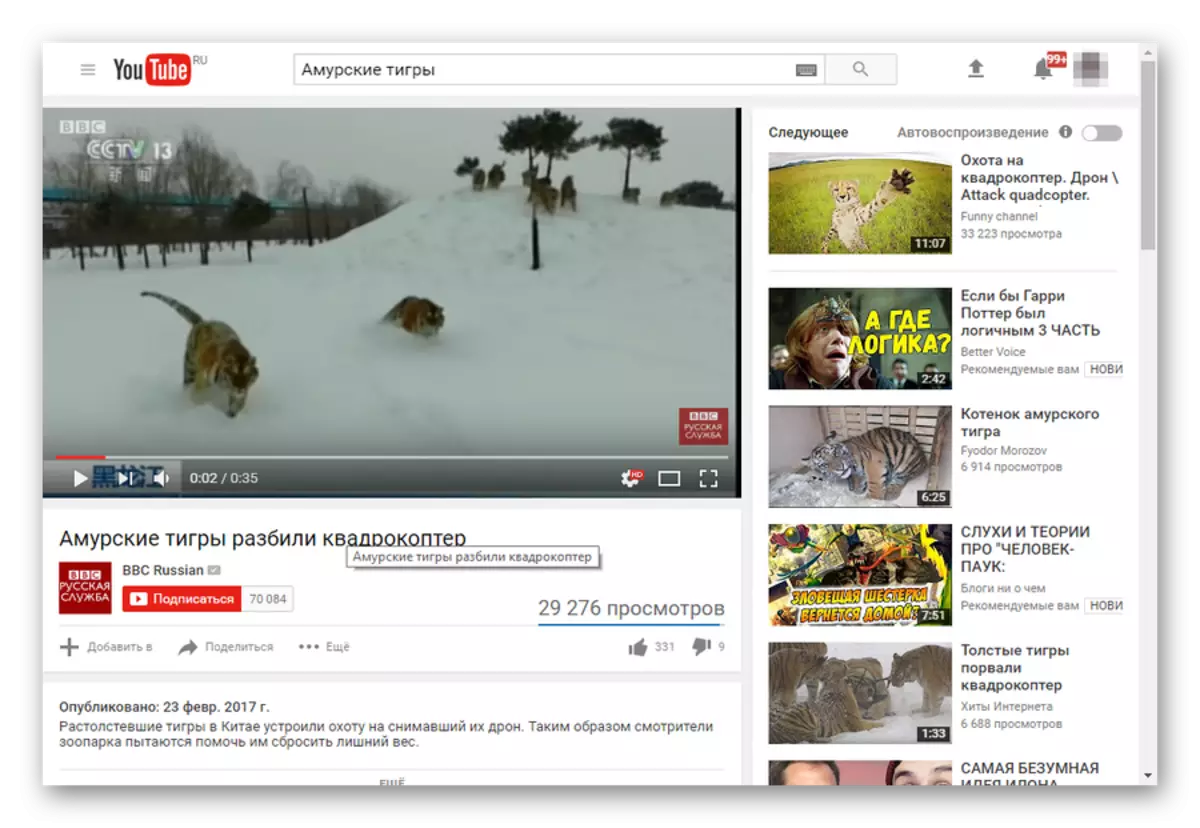


మీరు ఇప్పటికే ఈ బ్రౌజర్ ద్వారా VKontakte లో లాగిన్ ఉంటే, వ్యవస్థ స్వయంచాలకంగా Videotape ప్రచురణ పేజీకు మిమ్మల్ని మళ్ళిస్తుంది.
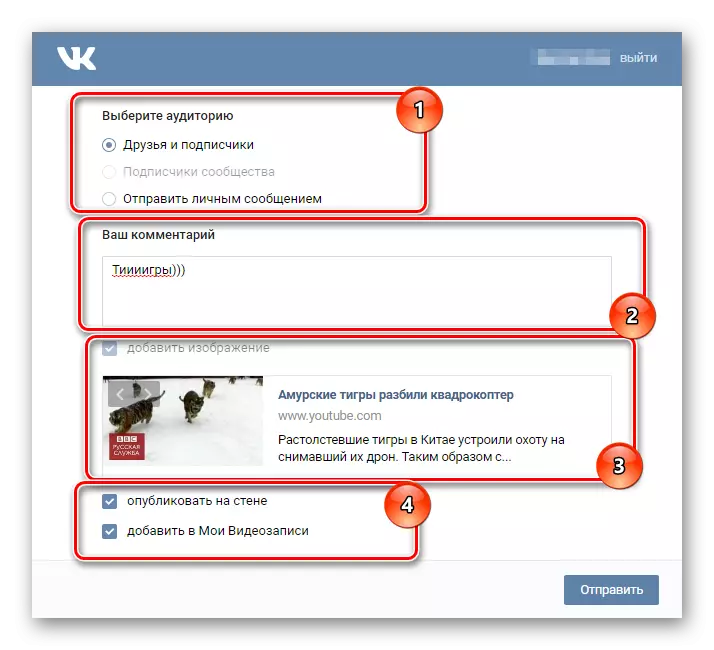
మీరు ఒక టిక్కు తీసుకుంటే "గోడపై ప్రచురించండి" మీరు ఈ వీడియో యొక్క గోప్యతా సెట్టింగులకు అందుబాటులో ఉంటుంది.
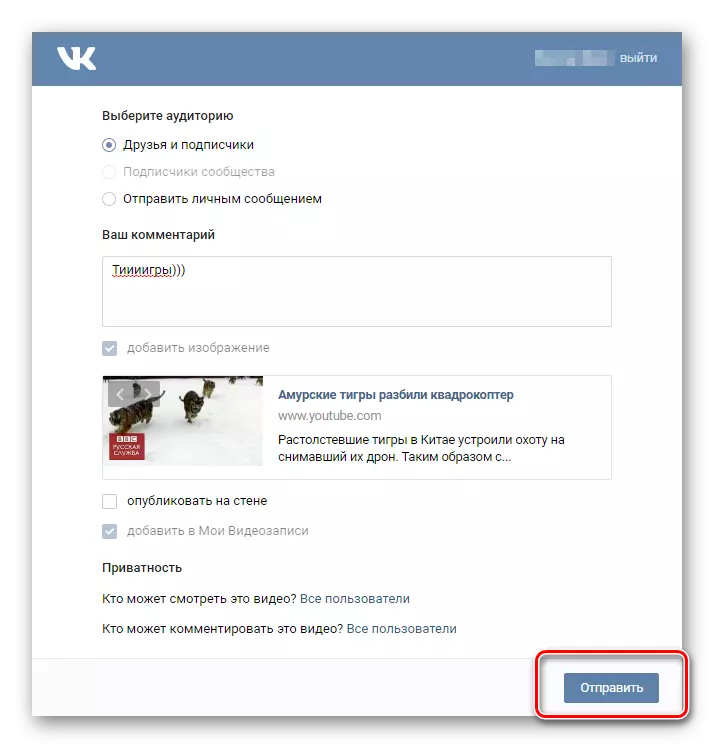
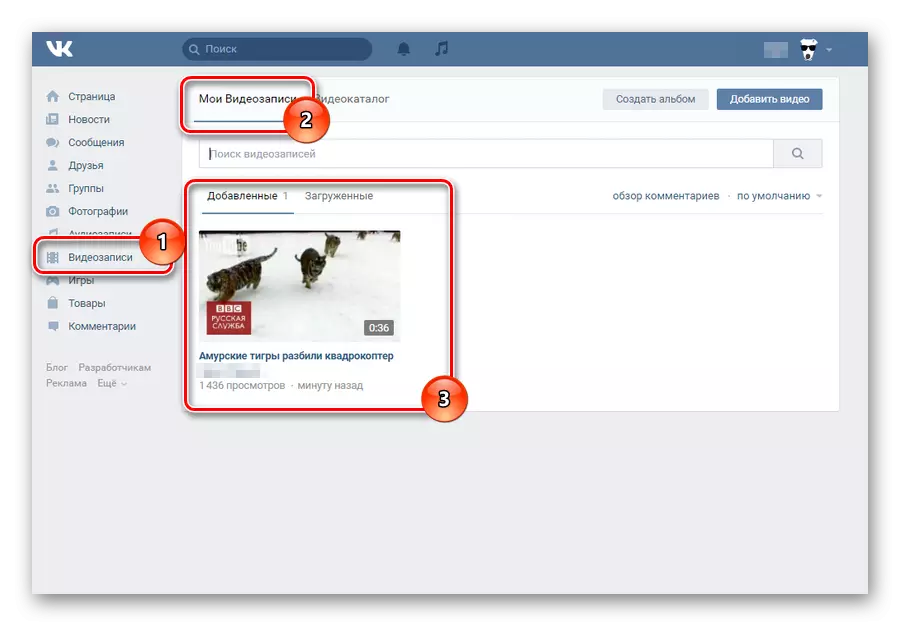
ఈ పద్ధతి యొక్క ప్రధాన ప్రయోజనం ఏమిటంటే Vkontakte యొక్క వీడియో లోడ్ తక్షణమే సంభవిస్తుంది.
కొన్ని సందర్భాల్లో వీడియోను డౌన్లోడ్ చేయగల అసమర్థతలను minuses ద్వారా. అయితే, ఈ ఉన్నప్పటికీ, మీడియా ప్లాట్ఫారమ్ ఇప్పటికీ "వాటా VKontakte" ఫంక్షన్కు మద్దతు ఇస్తుంది.
ఒక రోలర్ లోడ్ పద్ధతిని ఎంచుకున్నప్పుడు, లాభాలు మరియు కాన్స్ పరిగణనలోకి తీసుకోండి. అదృష్టం!
